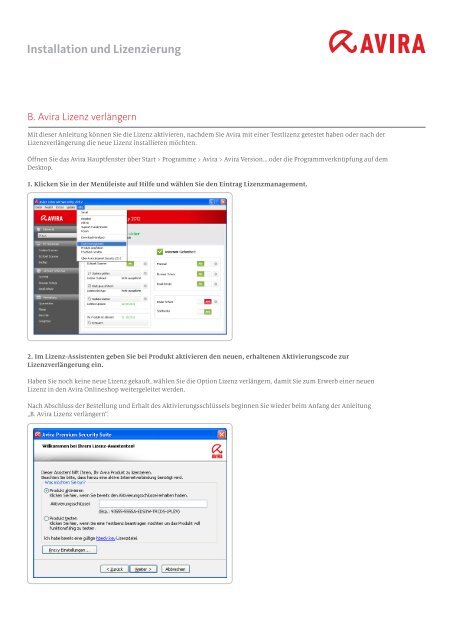Installation und Lizenzierung
Installation und Lizenzierung
Installation und Lizenzierung
Sie wollen auch ein ePaper? Erhöhen Sie die Reichweite Ihrer Titel.
YUMPU macht aus Druck-PDFs automatisch weboptimierte ePaper, die Google liebt.
<strong>Installation</strong> <strong>und</strong> <strong>Lizenzierung</strong><br />
B. Avira Lizenz verlängern<br />
Mit dieser Anleitung können Sie die Lizenz aktivieren, nachdem Sie Avira mit einer Testlizenz getestet haben oder nach der<br />
Lizenzverlängerung die neue Lizenz installieren möchten.<br />
Öffnen Sie das Avira Hauptfenster über Start > Programme > Avira > Avira Version… oder die Programmverknüpfung auf dem<br />
Desktop.<br />
1. Klicken Sie in der Menüleiste auf Hilfe <strong>und</strong> wählen Sie den Eintrag Lizenzmanagement.<br />
2. Im Lizenz-Assistenten geben Sie bei Produkt aktivieren den neuen, erhaltenen Aktivierungscode zur<br />
Lizenzverlängerung ein.<br />
Haben Sie noch keine neue Lizenz gekauft, wählen Sie die Option Lizenz verlängern, damit Sie zum Erwerb einer neuen<br />
Lizenz in den Avira Onlineshop weitergeleitet werden.<br />
Nach Abschluss der Bestellung <strong>und</strong> Erhalt des Aktivierungsschlüssels beginnen Sie wieder beim Anfang der Anleitung<br />
„B. Avira Lizenz verlängern“.